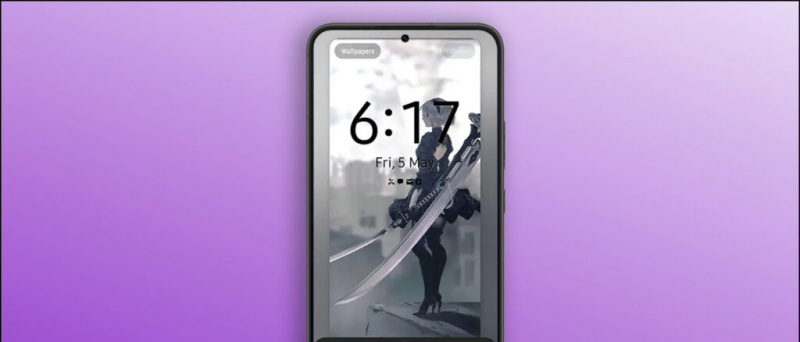Att ta bort och ersätta bakgrunden från en video kan låta som en 'Mission Impossible' uppgift, men det är inte så utmanande som det låter om du väljer rätt verktyg. Många gratisappar och onlineverktyg gör processen lika enkel som att skära en tårta. Idag, i den här förklaringen, guidar vi dig genom flera sätt att ta bort och ersätta bakgrunden från video med gratis AI-verktyg över olika plattformar. Dessutom kan du lära dig dölj eller ändra din bakgrund i ett Zoom-möte.
Ta bort och ersätt bakgrund från videor med hjälp av AI-verktyg
Innehållsförteckning
Förutom att använda artificiell intelligens för att besvara dina mysterier ChatGPT , kan du använda den för att ta bort och ersätta bakgrunden för en video. Låt oss titta på flera gratis AI-verktyg för att ta bort och ersätta bakgrunden i ett nafs. Så, utan ytterligare adieu, låt oss komma igång.
det går inte att ta bort enheten från Google-kontot
Använd Green Screen-appen [Android]
Green Screen-appen är en av de enklaste och mest effektiva Android-apparna för att enkelt ta bort och ersätta alla videobakgrunder. Följ dessa steg för att göra det:
1. Installera och öppna Grön skärm/videobakgrundsväxlare app från Google Play Butik.
2. Tryck sedan på Video och tryck på Galleri knappen för att välja videon för att ändra dess bakgrund.
3. När du har valt videon tar appen bort bakgrunden.
4. När bakgrunden har tagits bort kan du välja mellan olika tillgängliga förinställningar för att ändra bakgrunden för din video.
5. Tryck slutligen på Bock knappen i det övre högra hörnet för att spara den bearbetade videon med den ändrade bakgrunden till din smartphone.
Använd appen Video Background Changer [Android]
Förutom Green Screen-appen, erbjuder Video Background Changer-appen solid konkurrens till andra verktyg för att ta bort och ersätta alla videos bakgrund med några få tryck. Följ dessa snabba steg för att installera och använda den här appen.
1. Installera och starta Video bakgrundsväxlare app på din telefon.
2. Tryck sedan på Video och tillhandahålla det nödvändiga åtkomstprivilegier till appen när du uppmanas.
3. Välj önskad video för att redigera dess bakgrund och tryck på Video BG knappen längst ner för att ersätta den med en ny videobakgrund. Alternativt kan du trycka på Bild BG för att välja en statisk bakgrund som bakgrund för din video.
4. På nästa sida väljer du bland de tillgängliga bakgrundsförinställningar och tryck på Gjort knappen för att tillämpa ändringar.
5. Det är allt! Du har lyckats ändra bakgrunden för önskat videoklipp. Du kan trycka på Spara knappen i det övre högra hörnet för att exportera den till din smartphone eller dela den direkt till olika sociala mediekonton.
Använd RemoveBackground AI Eraser [iOS]
Om du vill ta bort en videos bakgrund istället för att ersätta den, har AI Eraser-verktyget dig täckt. Denna iOS-app kan snabbt ta bort bakgrunden från vilken video som helst, vilket gör att motivet sticker ut på en genomskinlig duk.
1. Installera AI Eraser app från Apple App Store och tryck på Video knappen för att välja en video för att ta bort bakgrunden.
2. Välj sedan videon och tryck på Ta bort bakgrund knappen för att låta AI analysera motivet och ta bort bakgrunden.
3. tryck på Spara-knappen för att exportera den bearbetade videon (med bakgrunden borttagen) till din iOS-enhet när den har bearbetats.
4. Det är allt! Du har tagit bort bakgrunden till önskad video. Följ nästa iMovie-metod för att lägga till en ny bakgrund till denna bearbetade video.
Ersätt videobakgrund med iMovie [iOS]
Om du har spelat in en grön skärmvideo och vill byta ut bakgrunden är iMovie-appen allt du behöver. Den här appen låter dig enkelt transformera och ställa in en ny bakgrund för din grön/blå skärmvideo. Så här kan det göras:
1. Installera iMovie-appen till din iOS-enhet från App Store och tryck på Film knappen för att skapa ett nytt videoprojekt.
- 3 sätt att ta bort Animoji-videobakgrund på iPhone
- 5 sätt att åtgärda bakgrundsbrus i rullfilmer
- Hur man använder animerade bakgrunder i Google Meet på PC och mobil
- Hur man använder virtuella bakgrunder på Google Meet
4. Tryck på videon som spelats in på den gröna skärmen och tryck tre prickar bredvid den för att välja Grön/blå skärm alternativ för att importera videon.
5. Matcha längden på den tillagda videon genom att dra bildrutorna på tidslinjen och tryck på Spela knappen för att förhandsgranska den.
6. Slutligen, tryck Gjort och tryck på Dela med sig för att exportera den redigerade videon till din iOS-enhet.
kan inte uppdatera appar på Android
7. Tryck på Spara video knapp. Alternativt kan den sparas direkt i din lokala enhetsmapp av Sparar den i filer .
Ta bort videobakgrunder med Unscreen [Web]
Förutom gratis AI Android- och iOS-appar kan du använda olika gratis onlineverktyg som Unscreen för att enkelt ta bort bakgrunden från vilken video som helst. Så här kan det göras:
1. Få tillgång till Avskärma onlineverktyg och tryck på Ladda upp klipp knappen för att välja önskad video för att ta bort bakgrunden.
2. När du har laddat upp, vänta några sekunder för att låta onlineverktyget ta bort bakgrunden. När du har bearbetat, tryck på Ladda ner för att exportera den till ditt skrivbord med en genomskinlig bakgrund.
Bonus: Ta bort och ersätt bildbakgrund på Android och Mac
Processen att ta bort och ersätta bakgrunder är inte bara begränsad till videor. Du kan ta hjälp av olika gratisappar och onlineverktyg för att ta bort eller ersätta bakgrunden på dina favoritbilder på nolltid. Kolla vår detaljerade förklaring till ta bort en bildbakgrund på Android och ta bort en bildbakgrund på Mac .
Vanliga frågor
F. Hur tar man bort en videobakgrund online utan den gröna skärmen?
Du kan använda gratisappar som Green Screen, Video Background Changer eller AI Eraser för att ta bort alla videors bakgrund online utan den gröna skärmen. Följ metoderna som nämns ovan för att lära dig mer.
F. Hur ändrar jag bakgrunden till min video med appen Background Remover?
Flera gratisappar, som Video Background Changer och Remove Background AI-verktyget, erbjuder snabbknappar för att snabbt ändra en videos bakgrund. För mer information, se stegen ovan.
F. Hur tar man bort bakgrunden till en bild online?
Du kan antingen använda Avlägsna. bg verktyg eller hänvisa till vår bonussektion för att ta bort bakgrunden till en bild online.
F. Kan jag ta bort videobakgrunden med AI?
Du kan använda olika gratis Android- och iOS-appar för att ta bort videobakgrunden med artificiell intelligens. För att lära dig mer, kolla metoderna som anges ovan.
F. Hur tar man bort videobakgrund med ett klick?
Med hjälp av onlineverktyget Unscreen kan du snabbt ta bort bakgrunden på vilken video som helst med ett enda klick. För mer information, kolla metoden ovan.
Avslutar
I den här läsningen diskuterade vi hur man tar bort och ersätter bakgrunden på en video. Om du tyckte det var användbart, vidarebefordra det till dina vänner och kolla länkarna nedan för mer produktiva genomgångar. Håll utkik på GadgetsToUse för fler sådana läsningar.
Du kan vara intresserad av följande:
Du kan också följa oss för omedelbara tekniska nyheter på Google Nyheter eller för tips och tricks, recensioner av smartphones och prylar, gå med beepry.it,